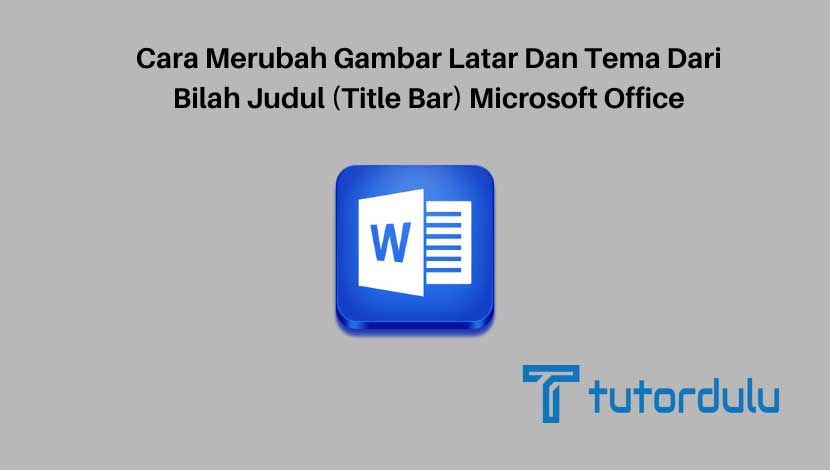Cara Membuat Teks Tebal, Miring dan Digaris Bawahi Microsoft Word – Para pengguna software atau perangkat lunak dari Microsoft, pastinya sudah tidak aisng lagi ya dengan aplikasi perkantoran yang bernama Microsoft Office.
Microsoft Office sendiri memiliki berbagai aplikasi yang disertai fungsi berbeda-beda.
Dari beragamnya aplikasi Microsoft Office, ada tiga aplikasi yang paling terkenal yaitu Microsoft Office Word, Microsoft Office Excel, dan juga Microsoft Office PowerPoint.
Seperti yang diketahui untuk Microsoft Office Word ini adalah aplikasi yang dapat digunakan untuk membuat dokumen berbentuk teks.
Pada kesempatan ini kita akan mengetahui bagaimana cara membuat teks tebal, miring, dan digaris bawahi Microsoft Word, simak hingga selesai ya.

Aplikasi Pengolah Kata Microsoft Office Word
Ketiga aplikasi tersebut memang sangat populer dan paling sering digunakan untuk berbagai keperluan yang berhubungan dengan perkantoran.
Seperti pembuatan dokumen berbentuk teks dapat dilakukan dengan Microsoft Office Word, untuk mengolah angka bisa menggunakan Microsoft Office Excel, sedangkan untuk Microsoft Office PowerPoint untuk membuat slide presentasi.
Sebelum kita ke pembahasan utama mengenai cara membuat teks tebal, miring, dan digaris bawahi Microsoft Word, maka akan dijelaskan terlebih dahulu mengenai aplikasi pengolah kata ini.
Hingga saat ini saja pengguna aplikasi Microsoft Office Word semakin bertambah, jadi bisa dikatakan bahwa untuk aplikasi pengolah kata (word processor application) maka Microsoft Office Word adalah yang paling banyak digunakan.
Baca Juga : Cara Merubah Frekuensi Simpan Otomatis Microsoft Word
Fitur Basic pada Microsoft Office Word
Ada beragam fitur yang disematkan di Microsoft Office Word sehingga Anda dapat menggunakannya kapan saja untuk keperluan pembuatan dokumen.
Untuk fitur pemformatan basic maka Anda bisa menggunakan Bullets and Numbering untuk pemberian nomor otomatis, Bold untuk menebalkan huruf/ teks , Italic untuk memiringkan huruf/ teks, dan Underline untuk memberikan garis bawah pada huruf/ teks yang Anda inginkan.
Fitur basic tersebut memang yang paling banyak digunakan pada saat pembuatan dokumen.
Pada saat kita membuat suatu dokumen di aplikasi Microsoft Office Word, biasanya fitur-fitur basic tersebut digunakan untuk memberikan penekanan pada kata, teks, frasa, kalimat, dan paragraf.
Teks yang dibuat miring, tebal, atau diberikan garis bawah sehingga membuatnya lebih menonjol dibandingkan dengan teks lainnya pada dokumen yang Anda buat.
Pembaca dokumen pun akan memberikan fokus lebih pada teks yang diberikan Bold, Italic, atau Underline karena memang bentuknya yang lebih menonjol tersebut.
Ada berbagai cara yang bisa kita lakukan untuk memberikan penekanan pada teks di dokumen Microsoft Office Word.
Misalnya saja dengan menekan kombinasi pada tombol di keyboard PC atau laptop dan bisa juga dengan langsung mengaktifkan (mengklik) menu Bold, Italic, atau Underline pada ribbon Home di Microsoft Office Word.
Selain itu pengkombinasian juga dapat kita lakukan, seperti membuat teks menjadi miring dan tebal, tebal dan digaris bawahi, miring dan digaris bawahi, atau bahkan kombinasi antara ketiganya ya.
Bagaimana Cara Membuat Teks Tebal, Miring dan Digaris Bawahi Microsoft Word?
Lantas, bagaimana ya cara membuat teks tebal, miring, dan digaris bawahi Microsoft Word?
Tentunya untuk memformat teks menjadi miring (Italic), tebal (Bold), dan digaris bawahi (Underline) maka bisa Anda lakukan dengan beberapa cara.
Cara-cara yang dapat Anda terapkan untuk memformat pun pastinya sangat mudah untuk dilakukan, karena seperti yang dijelaskan di atas untuk memformatnya dapat melalui kombinasi tombol di keyboard atau melalui ribbon Home.
Jadi untuk cara membuat teks tebal, miring, dan digaris bawahi Microsoft Word bisa Anda terapkan langkah-langkahnya di bawah ini:
- Tentunya Anda harus membuka aplikasi Microsoft Office Word agar dapat memformat teks menjadi tebal, miring atau digaris bawahi ya.
- Pastikan dokumen yang terbuka telah memiliki teks atau bisa juga Anda membuka dokumen kosong dan mengetik teks yang diinginkan.
- Seleksi teks dan blok teks yang diinginkan dengan mouse.
- Langkah keempat, pastikan ya Anda sudah berada di tab Home Microsoft Office Word.
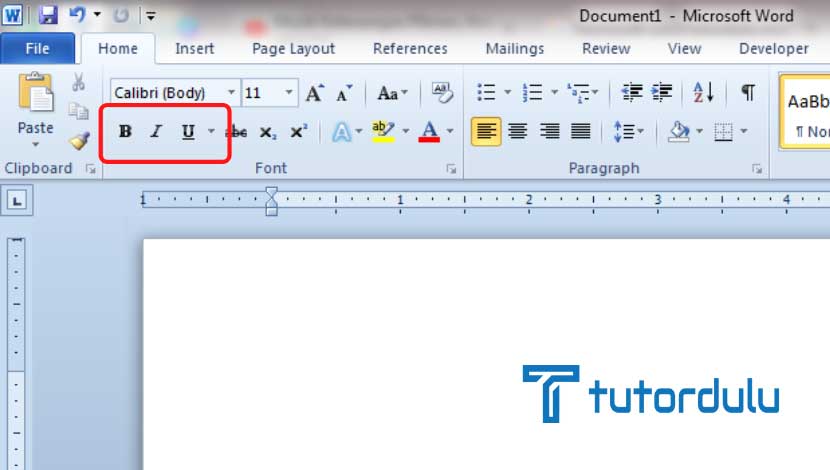
- Untuk menebalkan huruf atau teks yang telah diblok maka klik ikon B, atau bisa dengan pintasan keyboard (keyboard shortcut) CTRL + B.
- Untuk membuat huruf atau teks miring maka klik ikon I, atau bisa dengan pintasan keyboard CTRL + I.
- Sedangkan untuk huruf atau teks yang ingin Anda berikan garis bawah (underline), klik ikon U, atau bisa dengan keyboard shortcut CTRL + U.
- Kini teks atau huruf pun telah selesai diformat.
Selain dengan tombol perintah yang ada di ribbon Microsoft Office Word dan pintasan keyboard laptop atau PC, kita juga bisa memformat teks menjadi miring, digaris bawahi, atau menjadi tebal dengan menggunakan kotak dialog Font.
Ikuti langkah-langkah berikut ini:
- Buka dokumen Microsoft Office Word yang memiliki teks.
- Seleksi dan blok teks yang Anda inginkan, klik kanan pada teks tersebut sehingga menu pintas (shortcut menus) pun muncul.
- Klik Font pada menu pintas, atau bisa menekan kombinasi tombol CTRL + D sehingga kotak dialog Font terbuka.
- Pastikan Anda berada di tab Font ketika kotak dialog Font terbuka.
- Kini Anda sudah bisa memformat teks yang telah diblok tadi menjadi miring dan tebal, tebal dan digaris bawahi, miring dan digaris bawahi, ataupun kombinasi antara ketiganya.
- Kemudian klik OK untuk menyetujui perubahan yang ada.
Baca Juga : Cara Menghapus Sebuah Halaman Dokumen Microsoft Word
Kesimpulan
Dari cara membuat teks tebal, miring, dan digaris bawahi Microsoft Word yang telah dijelaskan di atas memang yang paling mudah adalah dengan menekan kombinasi tombol di keyboard (keyboard shortcut).
Dengan cara keyboard shortcut juga tidak akan memakan waktu yang terlalu lama untuk melakukan format di teks.